After Effects(以下Ae)で、マスクやシェイプのパスを編集していると、ハンドルの操作に迷うことがありませんか?
ハンドルは、パスをキレイな曲線にしたり、形を整えたりするためのとても大切な機能です。
今回は、初心者向けにAeのハンドルについて、基本からわかりやすく解説します..の前に🎨パスを正確に描けるようになりましたか?
「パスが思い通りに動かず、何度もやり直して泣きたくなった日々。」パスで泣いた回数なら、きっと誰にも負けません。
だからこそ、あなたに伝えられる描き方があります。
🎨不器用でも出来るパスの描き方はコチラ 💡
初心者向け|直線と曲線(リニアパスとベジェパス)の違いとペンツール練習法
はい!それでは、ハンドルの解説をどうぞ!
ハンドルとは?
Aeでは、マスクや図形などを「パス」と呼ばれる線でつくっています。
このパスは、直線だけでなく曲線を描くこともできます。
その曲線をコントロールするのが「ハンドル」です。
これを動かすことでパスの曲がり具合を調整できます。
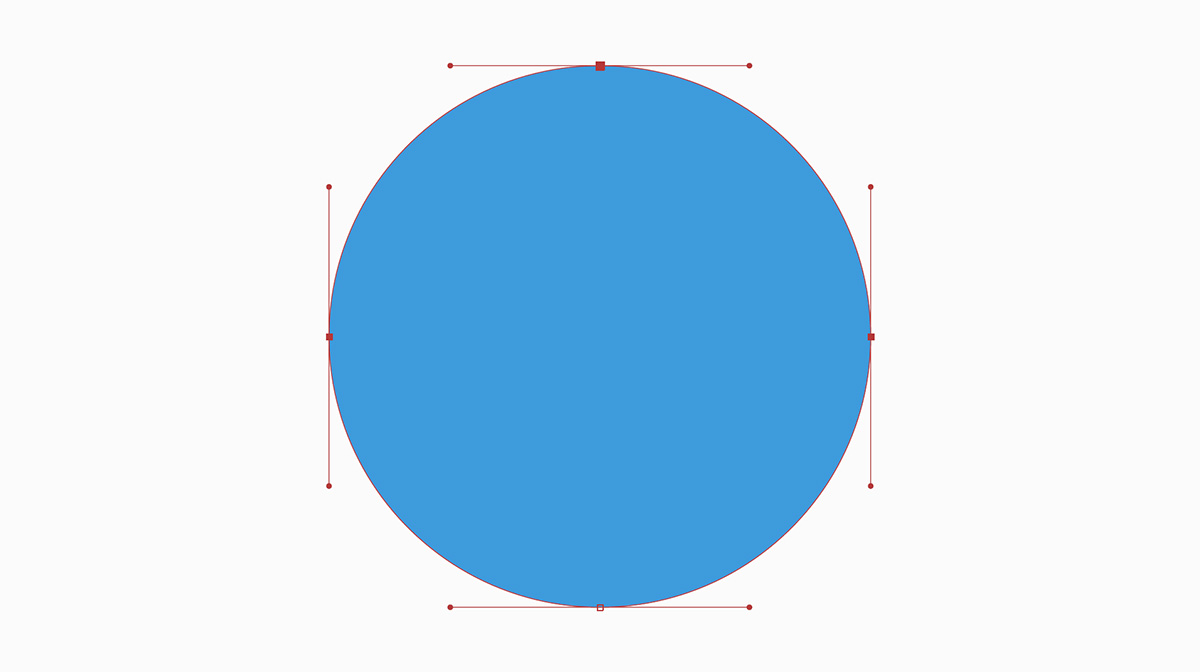
各部の名称と役割
では、パーツにわけてそれぞれの役割をみていきましょう。
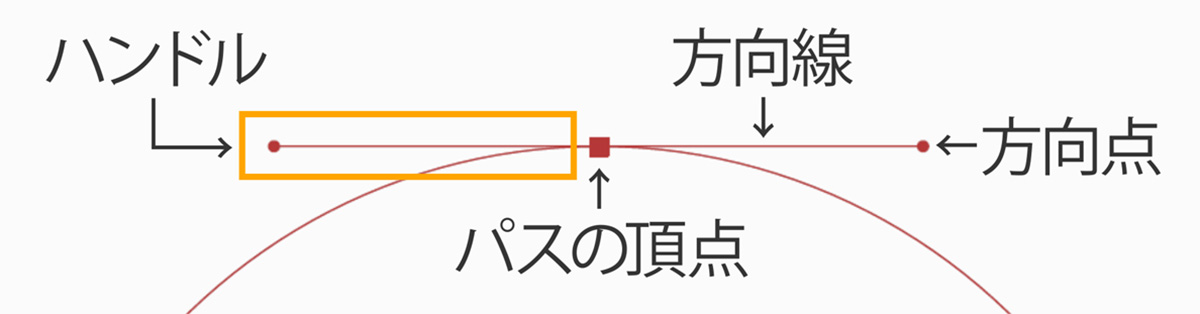
方向線 :角度と長さによって曲線の方向と大きさを決定する線
方向点 :方向線の先端にある、操作することでパスの形状を調整する点
ハンドル :方向線+方向点
ハンドルを動かしてみよう
まず、対象のレイヤーを選択してパスを表示させます。
選択ツールか、ペンツールを使ってパスの頂点をクリックすると、ハンドルが表示されます。
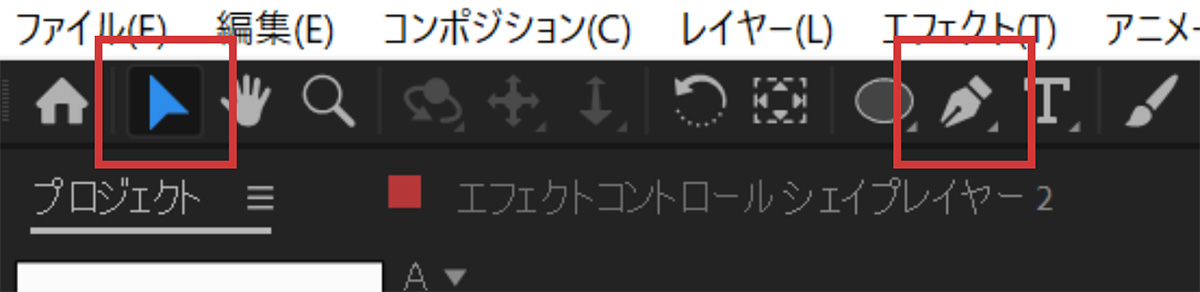
表示されたハンドルは、マウスでドラッグすることで、曲線の方向や大きさを自由に変えられます。
左右にあるハンドルは、基本的には連動していて、片方を動かすと反対側も一緒に動きます。
独立させて動かしたい場合は、〔Win:Alt / Mac:Option〕を押しながらドラッグしてください。
それぞれのハンドルが個別に動かせるようになります。
もし、もう一度連動させたい場合は、同じ操作を繰り返しましょう。
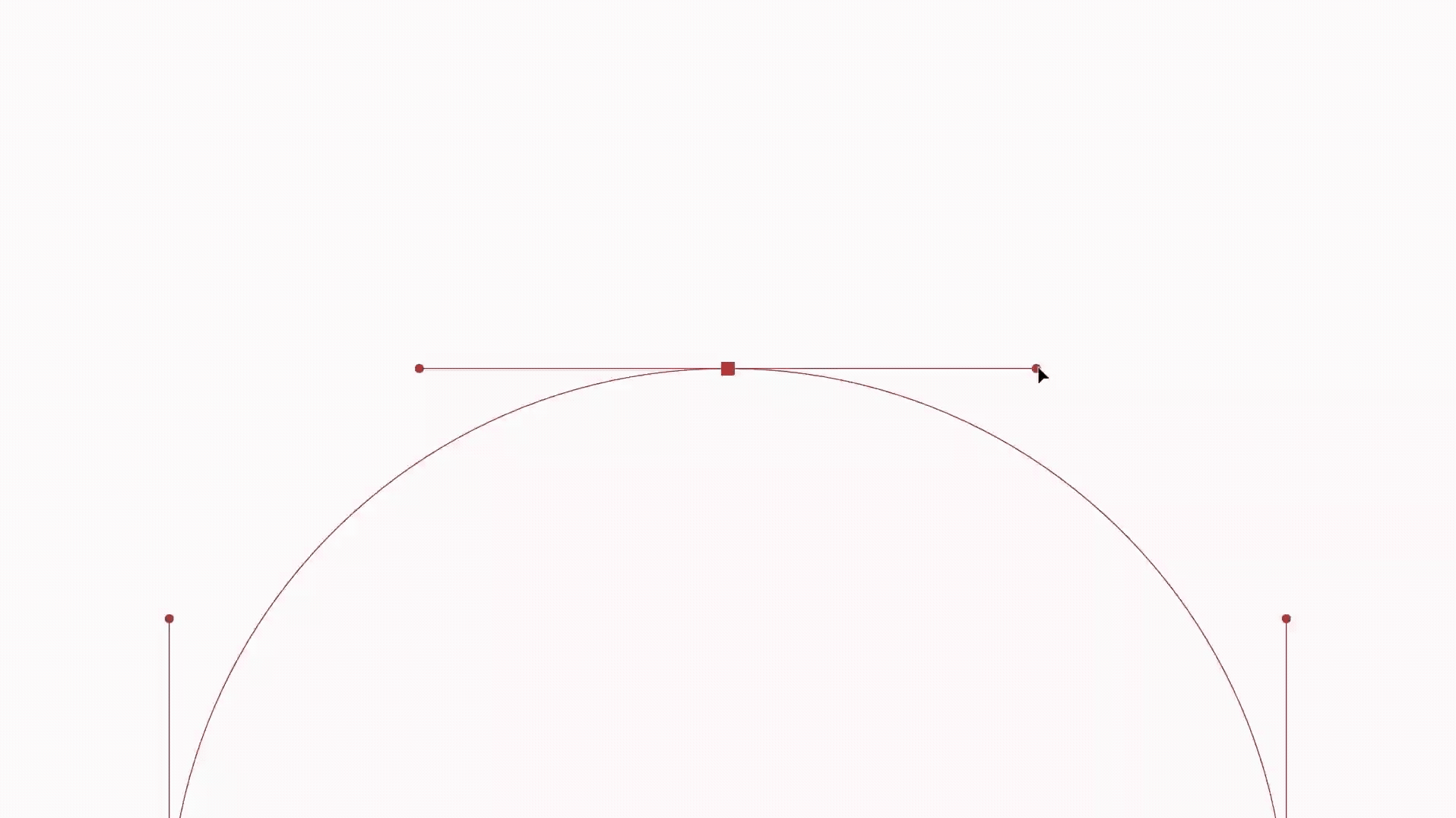
ハンドルはパス編集だけじゃない
Aeでは、ハンドルはパスの編集だけでなく、他の場面でも活躍してます。
たとえば、「モーションパス」でも、曲線を調整するためにハンドルを使います。
モーションパスとは、コンポジションパネルでキーフレーム間のアニメーションの軌跡を表示する線のことです。
このハンドルを動かすことで、オブジェクトの動きを滑らかにしたり、曲がり方に変化をつけたりします。
また、「グラフエディター」でも、ハンドルを使います。
グラフエディターとは、キーフレームの動きをより細かくコントロールできる機能のことです。
このグラフで、速度や動きの緩急をコントロールするときにも、ハンドルを使います。
まとめと関連記事
ハンドルは、パスを調整するための便利なツールです。
操作に慣れてくると、自由に思い通りのパスが描けるようになります。
最初は難しく感じるかもしれませんが、触っているうちに自然とコツがつかめるようになりますよ!
🎨パス編集に慣れたら、モーションパスを使ってアニメーションさせてみよう!
初心者向け|モーションパスの基本と使い方をやさしく解説
🎨シェイプパスで、より正確なデザインをつくりたい方はこちら!
図形を使ったデザインが楽になる!?「パスを結合」を使いこなそう!




